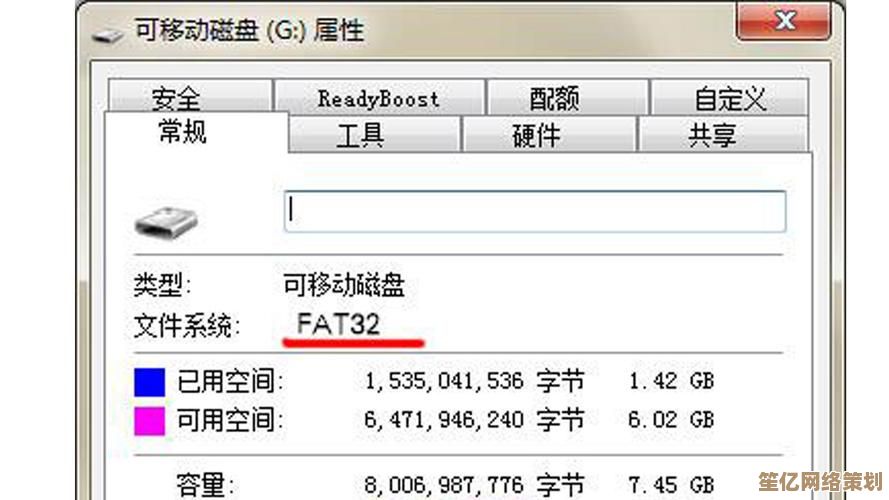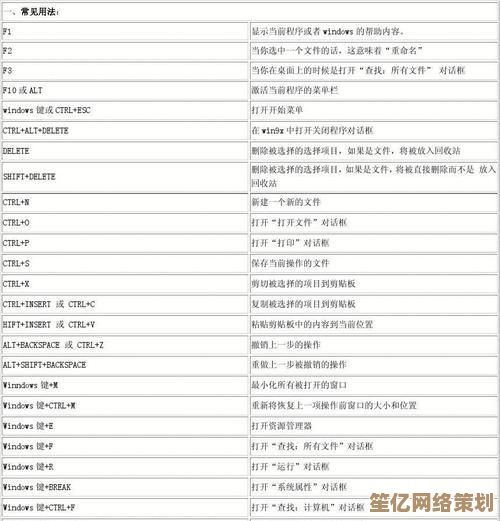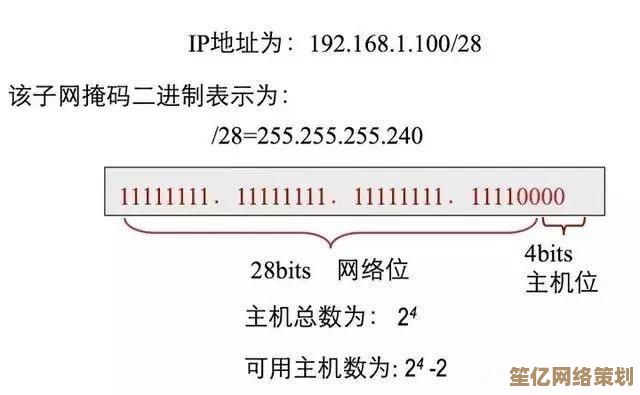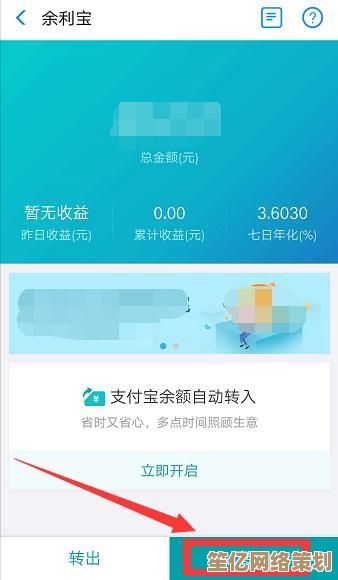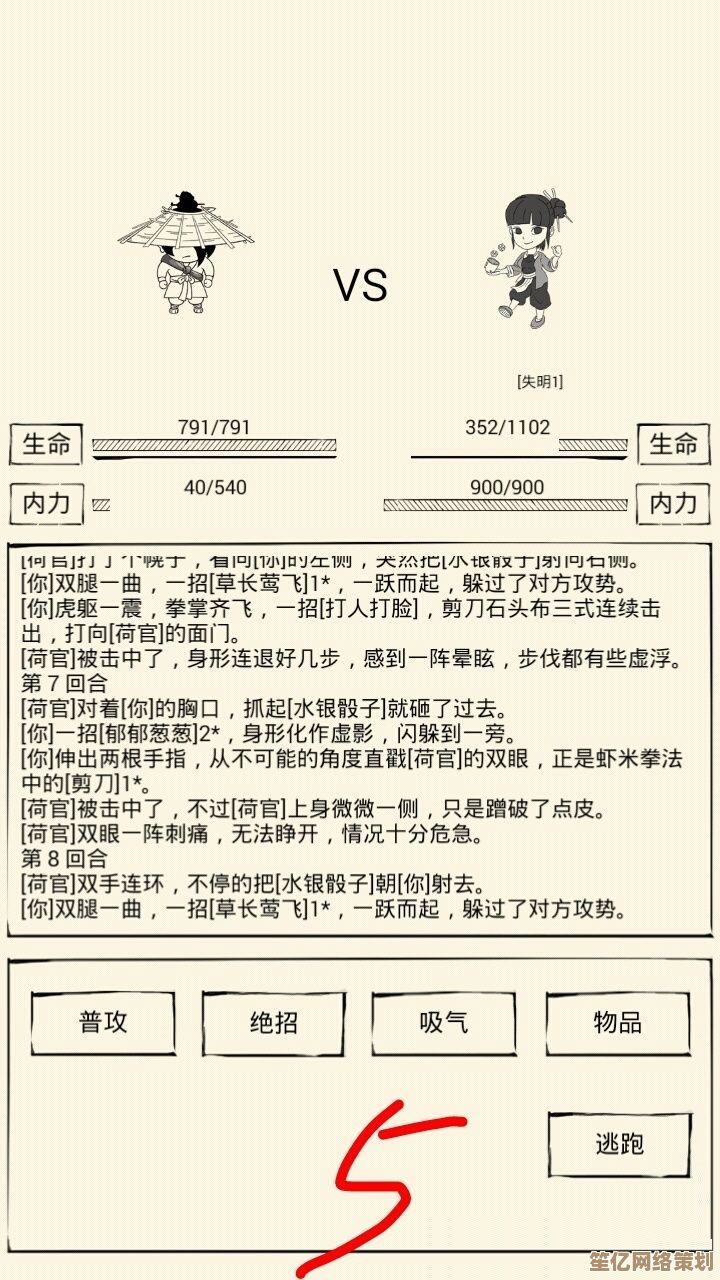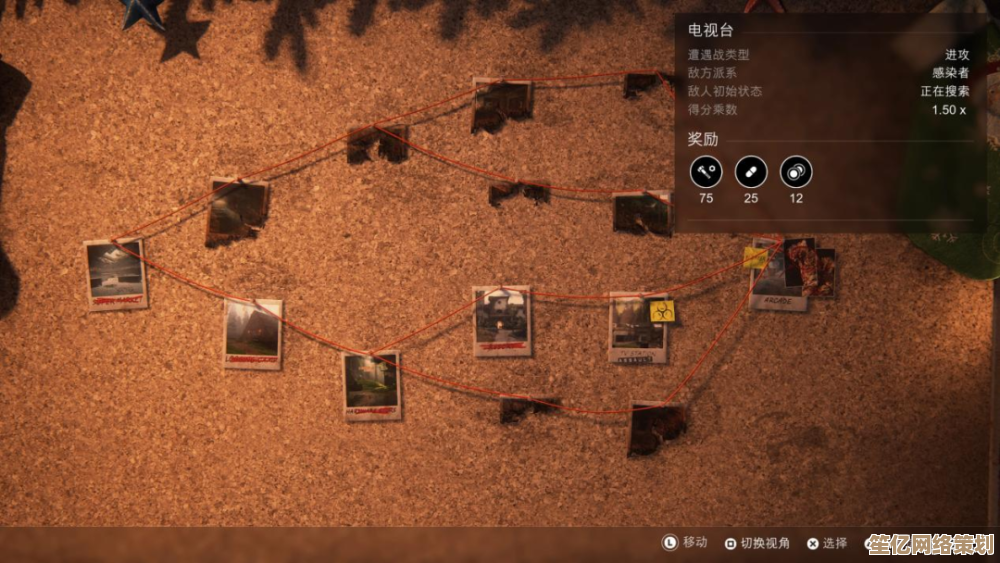使用DG分区工具对硬盘进行详细分区操作指南
- 问答
- 2025-10-04 13:00:21
- 1
先别急着动手!分区前的“灵魂三问”
我见过太多人一上来就打开DG疯狂划拉分区,结果分完发现C盘又不够用了,或者数据莫名其妙丢了,所以动手前先问自己:
- 这硬盘到底干嘛用?
系统盘?游戏盘?还是纯囤电影?我上次给剪辑视频的电脑分区,愣是把软件缓存区和素材库分开了,就怕读写打架卡成PPT。 - 要不要留“后悔药”?
比如系统盘我习惯多分50G闲置空间,万一将来Win12爆肥呢?(虽然微软说不会,但谁信啊!) - 数据备份了吗?
别笑!我有次手滑把扩展分区删了,里面装着三年旅拍照片——幸好提前塞了块移动硬盘,不然真得抽自己俩嘴巴。
DG实操:像切蛋糕,但得带着尺子
假设咱现在要分一块1TB的新固态,装系统+存文件。别直接点“快速分区”! 那玩意儿适合懒人,但灵活度太低。
-
先怼个系统分区
- 右键未分配空间 → “建立新分区”
- 我一般给C盘划200G(NTFS格式,默认4K对齐),理由很简单:Win10系统+软件装完大概占60G,剩下的留给更新和临时文件折腾。
- 关键操作:勾选“对齐分区到此扇区数的整数倍”(选4096扇区),这对SSD寿命和速度巨重要!老机械硬盘不用管这步。
-
剩下的空间怎么切?
- 方案A(保守派):再分一个D盘装软件,一个E盘存资料。
- 方案B(我的选择):只分一个D盘,然后用文件夹分类,因为分区越多浪费的空间越多(每个分区得留备用扇区),而且跨分区挪文件速度更慢。
- 举个栗子:我去年给游戏盘分区时,专门给Steame留了500G,结果《星空》一来直接爆仓…现在学乖了,直接单分区+文件夹管理,自由度拉满。
-
手抖救星:扩容与合并
万一C盘红了怎么办?DG的“扩容分区”能偷隔壁D盘的空间(需相邻且文件系统一致),但注意:一定要先备份! 我有次扩容时停电,分区表直接乱码,最后靠DG的“搜索已丢失分区”功能硬救回来的——当时手抖得差点握不住鼠标。
那些DG的隐藏技能(和坑)
- 迁移系统:换硬盘时超好用,但千万别勾选“优化新SSD”——这选项会往盘里写垃圾数据,反而降速度。
- 恢复文件:误删后立刻停用硬盘!DG能扫出文件但别直接还原到原盘(可能覆盖数据),我一般先恢复到U盘里检查一遍。
- 分区表备份:在“硬盘”菜单里导出分区表到邮箱或网盘,这习惯让我免于重装系统N次。
个人血泪总结
- 分区不是越细越好,现代大容量硬盘更适合“少分区+文件夹管理”
- 永远给自己留10%-20%的未分配空间,将来扩容或做缓存都不慌
- DG功能强大但也危险,操作前掐自己一把:数据备份了吗?
最后扯句闲篇:以前觉得分区得像做数学题一样精确,现在反而觉得——就像衣柜整理,隔板太多反而碍事,留点白,留点弹性,毕竟谁知道明年又出什么幺蛾子技术呢?(笑)

本文由帖慧艳于2025-10-04发表在笙亿网络策划,如有疑问,请联系我们。
本文链接:http://waw.haoid.cn/wenda/19020.html